
ফায়ারফক্স এবং ক্রোমের মতো ব্রাউজারগুলি বিভিন্ন ব্যবহারকারীর জন্য পৃথক প্রোফাইল তৈরি করার বিকল্প অফার করে, এইভাবে যখন আরও বেশি লোক একটি ডিভাইসে একই ব্রাউজার ব্যবহার করে তখন এটি সহজ করে তোলে। বিকল্পভাবে, একটি একক ব্যবহারকারী তাদের "কাজ" এবং "বাড়ি" প্রয়োজনের জন্য স্বাধীন ব্যক্তিত্ব তৈরি করতে পারে, যাতে জিনিসগুলি মিশ্রিত না হয়। এই প্রোফাইলগুলি বুকমার্ক, অ্যাড-অন, সংরক্ষিত পাসওয়ার্ড, সাধারণ সেটিংস, ইতিহাস, ট্যাব ইত্যাদি সহ একটি নির্দিষ্ট ব্যবহারকারীর জন্য নির্দিষ্ট সমস্ত ডেটা অন্তর্ভুক্ত করে৷
এখানে আমরা দেখাই কিভাবে আপনি দুটি জনপ্রিয় ব্রাউজারে একাধিক প্রোফাইল তৈরি এবং ব্যবহার করতে পারেন – ফায়ারফক্স এবং ক্রোম৷
মোজিলা ফায়ারফক্সে কীভাবে একটি নতুন ব্যবহারকারীর প্রোফাইল তৈরি করবেন
ফায়ারফক্সে একটি নতুন ব্যবহারকারী প্রোফাইল তৈরি করতে, আপনাকে আপনার ব্রাউজারের ব্যবহারকারী প্রোফাইল ম্যানেজার অ্যাক্সেস করতে হবে। মনে রাখবেন যে আপনি আগে একটি প্রোফাইল তৈরি না করলেও, একটি সক্রিয় ডিফল্ট রয়েছে যা আপনি এই বিন্দু পর্যন্ত ব্যবহার করছেন৷
1. ব্রাউজারের ঠিকানা বারে about:profiles টাইপ করুন এবং Enter চাপুন।
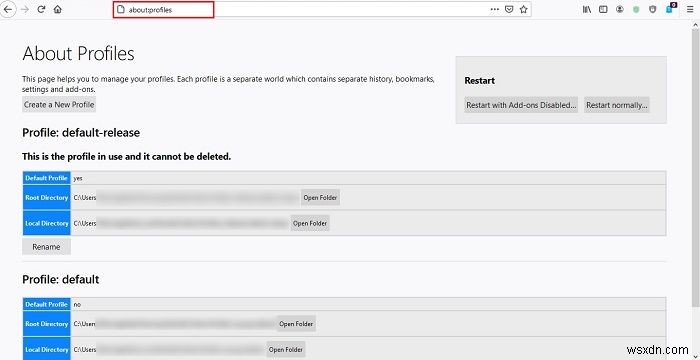
2. "প্রোফাইল সম্পর্কে" পৃষ্ঠায়, "একটি নতুন প্রোফাইল তৈরি করুন" বোতামে ক্লিক করুন৷
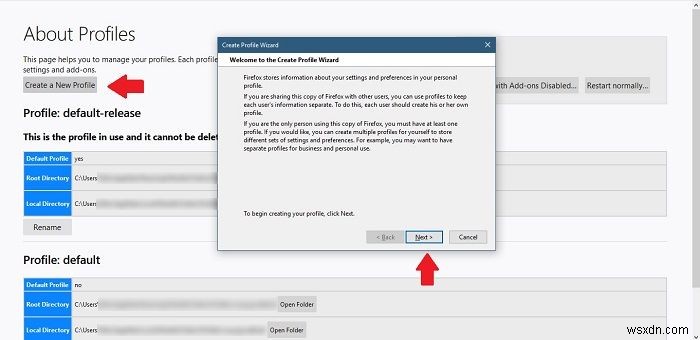
3. একটি নতুন উইন্ডো আপনার স্ক্রিনে পপ আপ করবে যা ব্যাখ্যা করবে যে ব্যবহারকারীর প্রোফাইলগুলি কী। পরবর্তী ধাপে যেতে পরবর্তীতে ক্লিক করুন।
4. আপনার নতুন প্রোফাইলের জন্য একটি নাম লিখুন এবং ফোল্ডারটি নির্বাচন করুন যেখানে সমস্ত ব্যবহারকারীর সেটিংস, পছন্দ এবং ব্যবহারকারী-সম্পর্কিত ডেটা যাবে (ঐচ্ছিক)৷ শেষ ক্লিক করুন৷
৷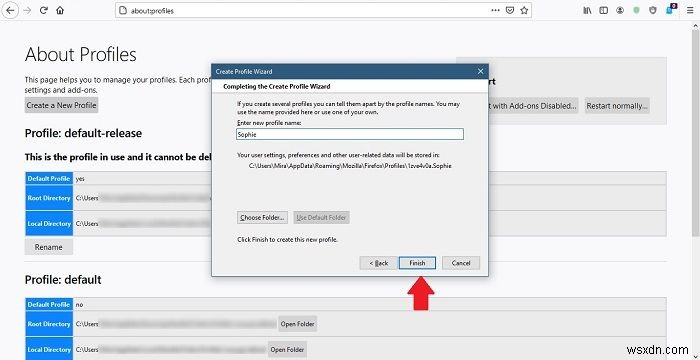
5. একটি নতুন প্রোফাইল তৈরি করা হয়েছে, এবং আপনি "পৃষ্ঠাগুলি সম্পর্কে" নীচে স্ক্রোল করে এটি দেখতে পারেন৷
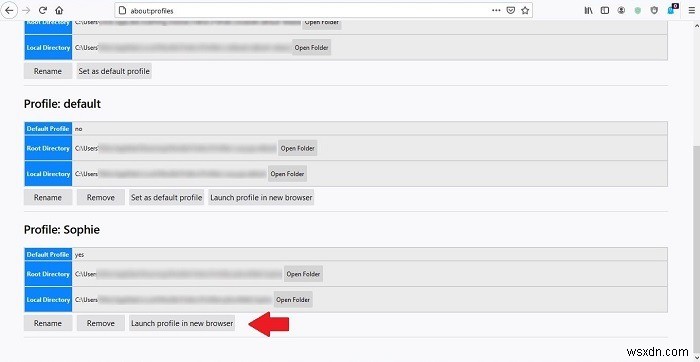
আপনি এগিয়ে যেতে পারেন এবং "নতুন ব্রাউজারে প্রোফাইল চালু করুন" এ ক্লিক করতে পারেন এবং আপনার জন্য একটি নতুন ফায়ারফক্স উইন্ডো খুলতে হবে। এখন আপনি ব্রাউজিং শুরু করতে পারেন৷
ফায়ারফক্স থেকে কিভাবে একটি প্রোফাইল সরাতে হয়
আবার "পৃষ্ঠাগুলি সম্পর্কে" থেকে, আপনি একটি ব্যবহারকারীর প্রোফাইলের নাম পরিবর্তন বা সরানও চয়ন করতে পারেন৷ একটি প্রোফাইল মুছে ফেলার সময়, ফায়ারফক্স আপনাকে জিজ্ঞাসা করবে যে আপনি আপনার সমস্ত ডেটা ধারণকারী ফোল্ডারটি মুছতে চান কিনা। আপনি এটি রাখা বেছে নিতে পারেন, যদি সেখানে কিছু দরকারি থাকে তাহলে পরে আপনার প্রয়োজন হতে পারে।
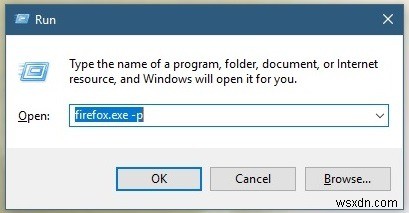
ফায়ারফক্সে আপনার প্রোফাইল চালু করার একটি সহজ উপায় আছে। শুধু উইন টিপুন + R আপনার কীবোর্ডে, তারপর firefox.exe –p কমান্ডটি চালান . একটি পপ-আপ উইন্ডো প্রদর্শিত হবে যা আপনাকে সহজেই আপনি যে প্রোফাইলটি ব্যবহার করতে চান তা চালু করার অনুমতি দেবে৷
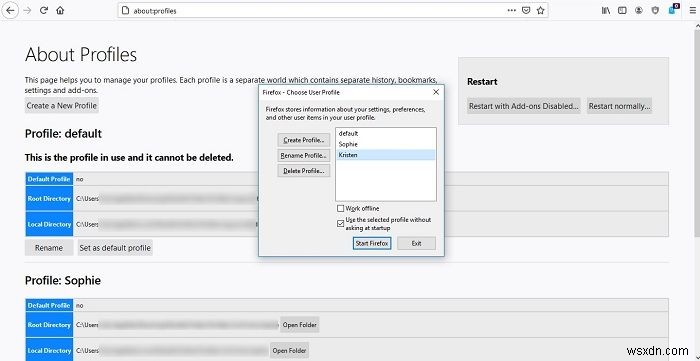
Google Chrome-এ কীভাবে একটি নতুন ব্যবহারকারীর প্রোফাইল তৈরি করবেন
ক্রোমে একটি নতুন প্রোফাইল তৈরি করা একটি খুব সহজবোধ্য ব্যাপার৷ আপনি যদি Chrome এ থাকাকালীন আপনার Gmail অ্যাকাউন্টে লগ ইন করে থাকেন, তাহলে আপনার কাছে ইতিমধ্যেই একটি প্রোফাইল আছে। আপনি যেকোনো সময় একটি নতুন যোগ করতে পারেন।
1. Chrome-এ উপরের-ডান কোণায় প্রোফাইল আইকনে সন্ধান করুন এবং ক্লিক করুন যা আপনার Google অ্যাকাউন্ট প্রোফাইল ছবি প্রদর্শন করে। আপনি সাইন ইন না করলে, আইকনটি পরিবর্তে একটি সাধারণ ধূসর সিলুয়েট দেখাবে।
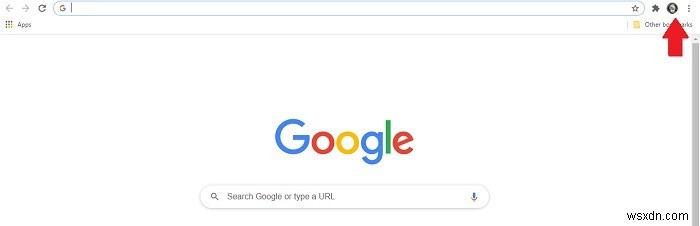
2. আপনি প্রদর্শিত উইন্ডোতে একটি "অন্যান্য ব্যক্তি" বিভাগ দেখতে পাবেন। একটি নতুন প্রোফাইল যোগ করতে "+" বোতামে ক্লিক করুন৷
৷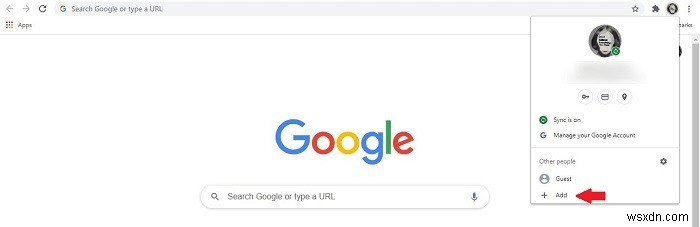
3. ব্যক্তির নাম ইনপুট করুন এবং একটি প্রোফাইল ছবি নির্বাচন করুন৷
৷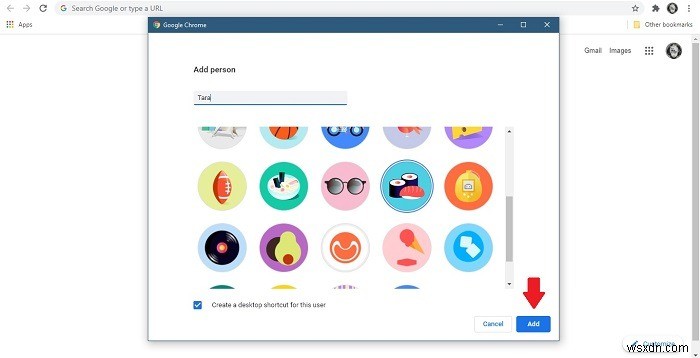
4. নিশ্চিত করুন যে আপনি "এই ব্যবহারকারীর জন্য একটি ডেস্কটপ শর্টকাট তৈরি করুন" বিকল্পটি সক্রিয় রেখেছেন, তারপরে নীল "অ্যাড বোতাম" এ ক্লিক করুন৷
5. একটি নতুন Chrome উইন্ডো খুলবে, যা আপনাকে "কিছু সহজ উপায়ে আপনার ব্রাউজার সেট আপ করতে" আমন্ত্রণ জানাবে৷ শুরু করতে নির্দেশিত পদক্ষেপগুলি অনুসরণ করুন৷
৷আপনি আপনার ডেস্কটপে আপনার তৈরি করা বিভিন্ন প্রোফাইল দেখতে সক্ষম হবেন, তাই প্রতিবার যখন কোনো নির্দিষ্ট ব্যক্তি ক্রোম ব্যবহার করতে চায়, তারা কেবল তাদের নিজস্ব প্রোফাইল আইকনে ডাবল-ক্লিক করতে পারে এবং অবিলম্বে তাদের নির্দিষ্ট সেটিংস অ্যাক্সেস করতে সক্ষম হবে। এবং ডেটা।
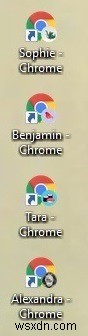
আপনি যদি আপনার ডেস্কটপকে বিশৃঙ্খল করতে না চান তবে আপনি সেই আইকনগুলিকে আপনার টাস্কবারে পিন করতে পারেন। অথবা আপনি সহজেই উপরের-ডানদিকের কোণায় প্রোফাইল আইকনে ক্লিক করে এবং আপনি যে প্রোফাইলটি ব্যবহার করতে চান সেটি নির্বাচন করে সহজেই আপনার প্রোফাইলগুলির মধ্যে স্যুইচ করতে পারেন৷
একবার আপনার প্রোফাইল সেট আপ হয়ে গেলে, আপনি Google Chrome-এ আপনার গোপনীয়তা রক্ষা করতে এই পদক্ষেপগুলি ব্যবহার করতে পারেন৷
কীভাবে Chrome থেকে একটি প্রোফাইল সরাতে হয়
যখন Chrome থেকে একটি প্রোফাইল সরানোর সময় হয়, তখন আপনার প্রোফাইল আইকনে আরও একবার ক্লিক করুন, তারপরে অন্য লোকেদের পাশে প্রদর্শিত গিয়ার আইকনে ক্লিক করুন৷ আপনি আপনার সমস্ত ব্যবহারকারী প্রোফাইলের একটি সুন্দর ভিউ পাবেন।
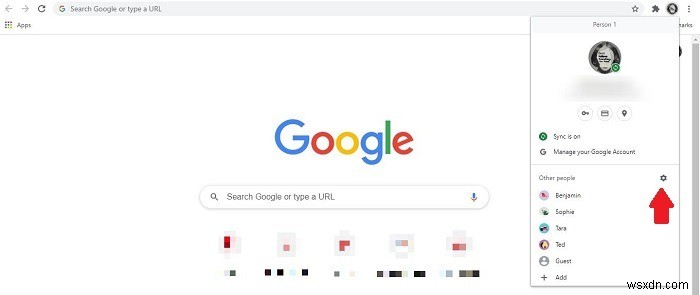
আপনি যেটি মুছতে চান সেটি নির্বাচন করুন এবং উপরের-ডান কোণায় প্রদর্শিত তিন-বিন্দু মেনুতে ক্লিক করুন। "এই ব্যক্তিকে সরান" নির্বাচন করুন এবং আপনার কাজ শেষ।
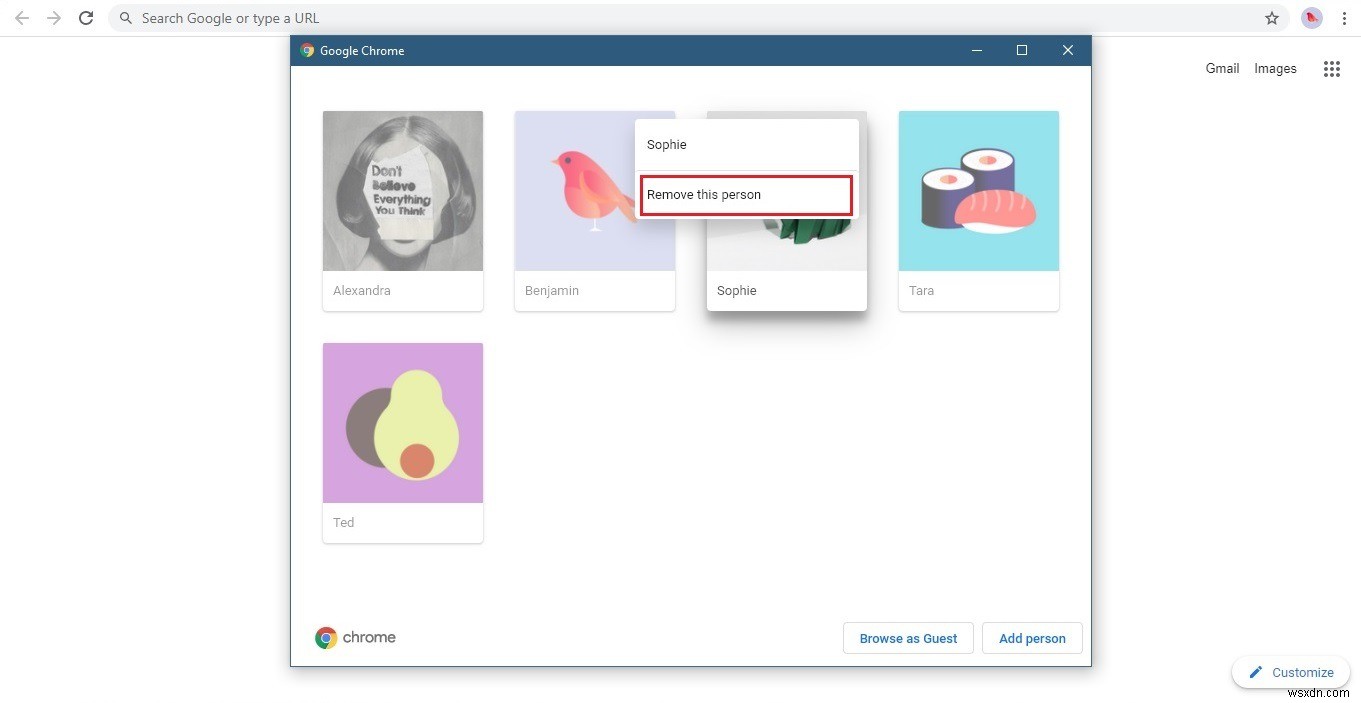
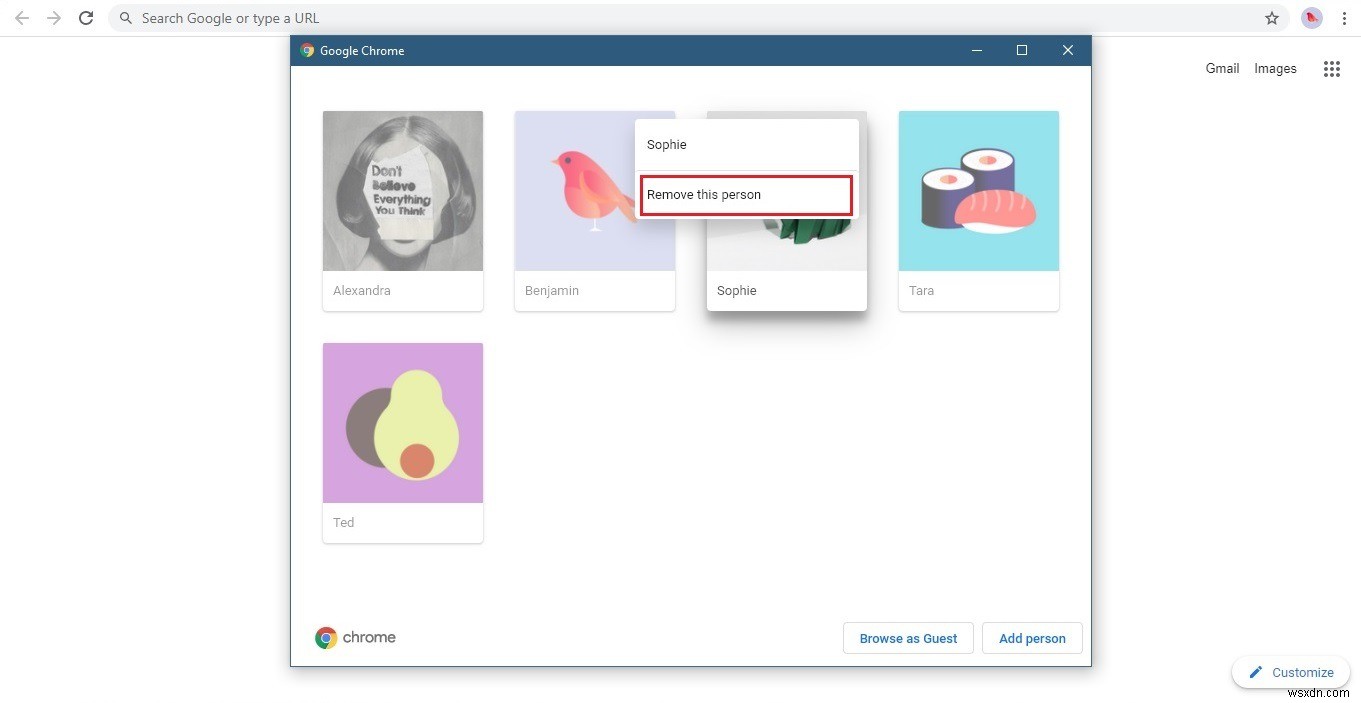
Mozilla Firefox এবং Google Chrome-এ নতুন প্রোফাইল তৈরি করার জন্য আপনাকে যা করতে হবে। আপনি নিজের এবং অন্যদের জন্য যতগুলি চান ততগুলি প্রোফাইল তৈরি করতে উপরে বর্ণিত ধাপগুলি পুনরাবৃত্তি করুন৷ আপনার যদি ব্রাউজারগুলির সাথে কাজ করার বিষয়ে আরও টিপসের প্রয়োজন হয়, তাহলে Chrome (এবং অন্যান্য ব্রাউজারে) ওয়েবসাইটগুলি কীভাবে ব্লক করতে হয় সে সম্পর্কে সমস্ত পড়ুন।


